Cómo recortar una imagen en Mac con 6 formas efectivas
Por Manuel Gonzalez • 2025-09-02 11:48:18 • Proven solutions
Hay muchos métodos de cómo recortar una imagen en Mac fácilmente y con alta calidad. Ni siquiera necesitas descargar una aplicación de recorte de fotos de terceros en tu Mac para hacerlo. Esto se debe a que todos los Macs vienen con la útil aplicación de visualización de fotos Preview. Así pues, vayamos al grano y aprendamos cómo recortar fotos en Mac utilizando la aplicación Preview y otras soluciones útiles como Wondershare UniConverter.
- Parte 1. Cómo recortar una imagen en Mac usando Mac Preview
- Parte 2. Cómo recortar fotos en Mac de forma rápida y sencilla [recomendado]
- Parte 3. Cómo recortar una imagen en Mac en línea de forma gratuita
Parte 1. Cómo recortar una imagen en Mac usando Mac Preview
Como he dicho antes, Mac Preview es la mejor manera de recortar fotos en Mac porque es gratis y fácil de usar.
A continuación se muestran los sencillos pasos de cómo recortar una imagen en Mac con Vista Previa:
Paso 1 : Abra el archivo de la foto en la vista previa haciendo doble clic en la foto Si no se abre, haz clic con el botón derecho del ratón y elige la opción Abrir con antes de hacer clic en la Vista previa.
Paso 2 : Ahora toca el botón Show Markup ToolbarInsertar una etiquetay luego haz clic y arrastra el recortador para marcar la parte de tu foto que quieres conservar. Puedes elegir un cuadrado perfecto manteniendo pulsada la tecla Shift o arrastrando las esquinas para cambiar su tamaño.
Paso 3 :Pulsa el botón Insertar una etiqueta Comando + K para recortar tu imagen.
Paso 4 :To save your new cropped image, tap the Command + S. Alternativamente, toque el Archivo y luego elija el Guardar.
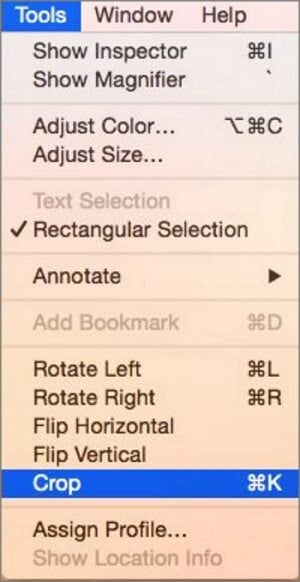
Parte 2. Cómo recortar fotos en Mac de forma rápida y sencilla [recomendado]
Si el método de la vista previa le parece demasiado básico para su gusto, intenteWondershare UniConverteren lugar de eso. Es uno de los programas de edición de imágenes para Mac más eficaces que se pueden encontrar actualmente. Ni siquiera necesitas un macOS 10.15 (Catalina) para ejecutarlo porque es compatible con prácticamente todos los Mac. Wondershare UniConverter puede recortar cualquier formato de imagen, incluyendo JPG, TIFF, Raw, PNG, etc. También puedes editar cambiando el tamaño, aplicando efectos y añadiendo marcas de agua. Lo mejor de todo es que admite conversiones por lotes, a diferencia de otros convertidores de imágenes populares.
 Wondershare UniConverter - Tu Completa Caja de Herramientas de Video para Windows/Mac
Wondershare UniConverter - Tu Completa Caja de Herramientas de Video para Windows/Mac

- Admite más de 1000 formatos de medios para convertir, como MP4/MKV/AVI/MOV/MP3/WAV y muchos más.
- Puedes cortar no solo audio WAV, sino también archivos multimedia en más de 1000 formatos de archivo.
- Edita videos con funciones de corte, recorte, efecto, rotación, añadir marcas de agua, entre otras.
- La herramienta de compresión de video hará que un archivo de video de gran tamaño sea más pequeño apropiado para tu dispositivo.
- Caja de herramientas con funciones adicionales, que incluyen Creador GIF, Reparador de metadatos de medios, Grabador de CD, Convertidor de Imagen, etc.
- SO soportado: Windows 10/8/7/2003/Vista/XP, Mac OS 10.15 (Catalina), 10.14, 10.13, 10.12, 10.11, 10.10, 10.9, 10.8, 10.7, 10.6.
A continuación se indican los sencillos pasos para recortar una imagen con Wondershare UniConverter:
Paso 1 :Abra el convertidor de imágenes.
En primer lugar, instala y ejecuta el Wondershare UniConverter. A continuación, haga clic en la Caja de herramientas y pulse el Convertidor de imágenes.
![]()
Paso 2Subir imágenes.
A continuación, arrastra y suelta tus archivos de fotos en la ventana de Image Converter. Otra forma es pulsar el botón Añadir imágenes en la parte superior para importar fotos locales. Ten en cuenta que el Wondershare UniConverter admite conversiones por lotes.
![]()
Paso 3 Personaliza las fotos.
Selecciona tus imágenes y luego toca el botón Recortar bajo las miniaturas de las imágenes. Arrastre el recortador para establecer el nuevo tamaño de la imagen. También puedes girar, aplicar efectos y añadir marcas de agua. Si está satisfecho, haga clic en Aceptar.
![]()
Paso 4 Cambia el tamaño de tus imágenes.
A veces es posible que quieras cambiar el tamaño de tus imágenes para hacerlas más grandes o más pequeñas. En ese caso, toca el icono de Configuración en la esquina derecha y luego introduce tu tamaño personalizado. También puedes arrastrar la barra de Calidad para establecer la nueva calidad de imagen. De nuevo, haga clic en el botón Insertar una etiqueta OK si está satisfecho.
![]()
Paso 5Guarda las imágenes.
Si estás de acuerdo con los cambios, abre el menú Convertir todas las imágenes a y elige un formato de imagen de destino. Para una mejor compatibilidad, recomiendo JPG. Por último, haga clic en Convertir todo. ¡Es así de fácil!
![]()
Parte 3. Cómo recortar una imagen en Mac en línea de forma gratuita
Ahora que ya conoces las mejores aplicaciones para recortar fotos en Mac, es el momento de presentarte algunas opciones online. Así que, sin andarse con rodeos, aquí hay cuatro opciones útiles:
1. RedimensionarImagen
Si quieres un portal de edición de archivos fotográficos en línea que sea fácil de usar, ResizeImage debería ser tu opción. Aquí puedes comprimir y redimensionar todos los formatos de imagen típicos como BMP, PNG, JPEG y GIF. Además de comprimir y cambiar el tamaño de las imágenes, esta aplicación gratuita también permite rotar, cambiar el tamaño y convertir las imágenes a los formatos de fichero de imagen mencionados. Sin embargo, el tamaño máximo de carga es de 100MB.
Ventajas:
- Fácil de usar.
- Admite todos los formatos de imagen estándar.
- Funciones esenciales de edición de imágenes.
Desventajas:
- Tiene un tamaño de carga limitado.

2. Fotor
Fotor es, sin duda, uno de los editores de imágenes online más populares actualmente. La plataforma es fácil de navegar y ofrece muchos aspectos de personalización. Además de recortar imágenes, Fotor también puede aplicar efectos, textos, pegatinas, fondos de imagen, etc. Y lo que es mejor, Fotor ofrece almacenamiento gratuito en la nube para que los usuarios puedan editar sus fotos sobre la marcha. Y para que no se me olvide, Fotor ofrece plantillas de imágenes gratuitas para ayudarte a crear las miniaturas de imágenes más profesionales.
Ventajas:
- Muchas herramientas de personalización profesional.
- Almacenamiento gratuito en la nube.
- Es compatible con la mayoría de los formatos de archivos de imagen.
Desventajas:
- Requiere registrarse para desbloquear la mayoría de las funciones.
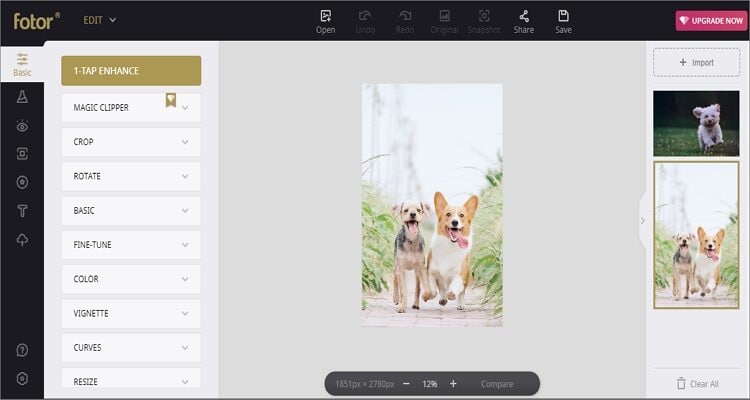
3. Pixlr
Pixlr es una de las principales aplicaciones de edición de imágenes en línea que te permite editar fotos desde cualquier navegador web de forma gratuita. Ofrece una interfaz de usuario intuitiva con herramientas potenciadas por la IA. Admite prácticamente cualquier formato de imagen, incluidos PNG, JPEG, BMP, PXD y PSD, entre otros. En cuanto a la edición de imágenes, puedes cortar, recortar, aplicar fondos, añadir textos, etc.
Ventajas:
- Múltiples herramientas de edición.
- Fácil de usar.
- Es compatible con los archivos Raw.
Desventajas:
- Falta alguna herramienta útil.
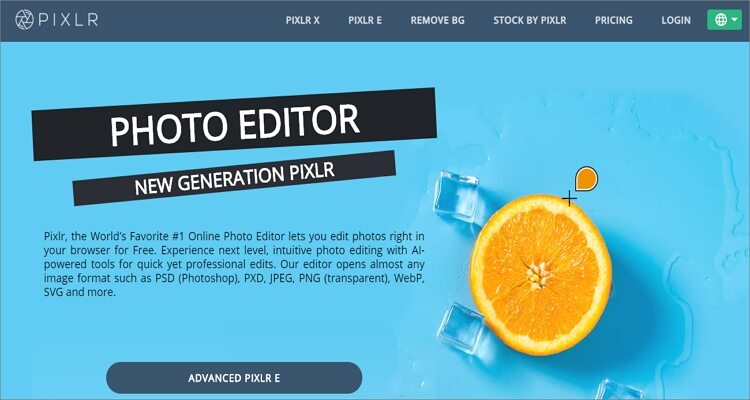
4. Photopea
Por último, puedes abrir Photopea y editar tus imágenes como un profesional. Es una aplicación gratuita que funciona sin problemas en Mac, Windows, iOS y Android. Todo lo que necesitas es un navegador web actualizado y empezar a editar imágenes. Puedes editar fotos añadiendo capas, efectos, fondos, textos, colores y mucho más. Curiosamente, la versión móvil de Photopea es tan rica en funciones que ni siquiera necesitarás tu Mac para editar imágenes.
Ventajas:
- Soporte multiplataforma.
- Soporta archivos Raw.
- Múltiples herramientas de edición.
Desventajas:
- Tiene algunos anuncios.
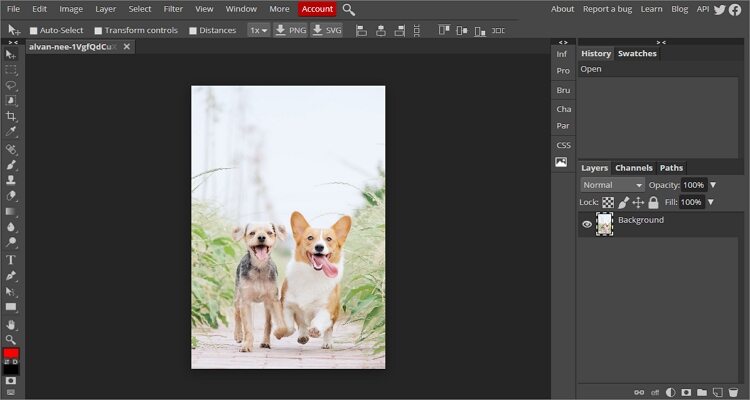
Conclusión
Estos son los mejores métodos de cómo recortar una imagen en Mac de forma fácil y rápida. Si tu presupuesto es escaso, puedes conformarte con la limitada Vista Previa y las aplicaciones en línea. Sin embargo, recomiendo el Wondershare UniConverter porque viene con muchas otras funciones además de un editor de imágenes.
Manuel Gonzalez
staff Editor